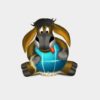Anche se ormai hanno preso piede i servizi di hosting e la rete BitTorrent è cresciuta parecchio, ci sono ancora molti utenti che si affidano a eMule per scaricare file. In questa guida vi parleremo nello specifico di come aggiornare lista server eMule in modo da avere quelle giuste dove reperire file.
Indice dei contenuti
- Operazioni preliminari
- Come aggiornare la lista server di eMule
- Come aggiornare la lista server di aMule
Operazioni preliminari
Prima di vedere nello specifico come procedere con l’update della lista server di eMule, vi consigliamo di eliminare l’elenco presente attualmente nel software. Per fare ciò, vi basta semplicemente aprire il programma, cliccare sul pulsante Server presente in alto, fare click destro in un punto qualsiasi della lista che compare e scegliere Elimina tutti i server dal menu che si apre. Completate l’operazione pigiando sul pulsante Sì.
Se avete un Mac o un computer con Linux, e quindi utilizzate aMule, bisogna fare la medesima operazione. In questo caso, pigiate sul pulsante Reti posto in alto, cliccate con il tasto destro del mouse su una parte qualsiasi dell’elenco e scegliete Rimuovi tutti i server dal menu visualizzato.
La seconda operazione da effettuare è quella di assicurarsi che eMule non aggiorni automatico la lista dei server così eviterete di aggiungere contenuti fasulli o spia che controllano tutti i file che scaricate. Basta semplicemente togliere la spunta alle voci Scarica automaticamente la Lista Server all’avvio, Aggiorna la Lista Server quando ti connetti ad un Server e Aggiorna la Lista Server quando contatti un Client che trovate in Opzioni > Server.
Come aggiornare la lista server di eMule
Ora siete pronti finalmente ad aggiornare la lista di server di eMule in maniera molto semplice e veloce effettuando un semplice click sugli indirizzi che trovate di seguito:
- TV Underground: 176.103.48.36:4184
- eDonkeyServer No1: 176.103.50.225:2442
- eDonkeyServer No2: 176.103.56.135:2442
- eDonkeyServer No3: 91.226.212.11:2442
- GrupoTS Server: 46.105.126.71:4661
- eMule Security: 80.208.228.241:8369
- !! European Community !!: 85.204.50.116:4232
- ProphetCraft: 52.69.92.121:10032
- PeerBooter: 212.83.184.152:7111
- PEERATES.NET: 62.210.28.77:7111
Qualora non riusciste ad aggiungerli tramite click, potrete farlo manualmente incollando l’indirizzo IP (es. 176.103.48.36) all’interno del campo vuoto presente sotto a IP o Indirizzo (nella sezione Nuovo Server della scheda Server), il numero della porta (es. 4184) all’interno del campo Porta e il nome del server (es. TV Underground) nel campo Nome. Compilati correttamente i campi, cliccate sul pulsante Aggiungi Server per aggiungerlo correttamente.
Un’altra soluzione per aggiornare la lista dei server di eMule è di caricare un intero elenco partendo da un link. In questo momento, è possibile attingere server da due collegamenti che vi elenchiamo qui sotto:
- http://peerates.net/servers.php
- http://www.gruk.org/server.met
Il link scelto dovrà essere incollato all’interno del campo presente sotto a Aggiorna server.met da URL e pigiando poi su Aggiorna. Nel caso in cui utilizzaste eMule AdunanzA, la versione del nuovo software creata appositamente per sfruttare al meglio la fibra ottica, prendete come riferimento la seguente lista: http://update.adunanza.net/servers.met.
Come aggiornare la lista server di aMule
Qualora foste possessori di un Mac o di un PC con Linux, allora potrete aggiornare la lista dei server in aMule in maniera molto semplice. Basta copiare l’indirizzo di una delle liste di server elencate in precedenza all’interno del campo Server presente in alto a sinistra e poi dare Invio della tastiera per procedere con il download dell’elenco.
Per aggiungere manualmente un server, invece, bisogna compilare i campi Nome, IP o Indirizzo e Porta presente accanto a Aggiungi un server manualmente. In questo caso, bisogna seguire la stessa procedura vista su eMule.